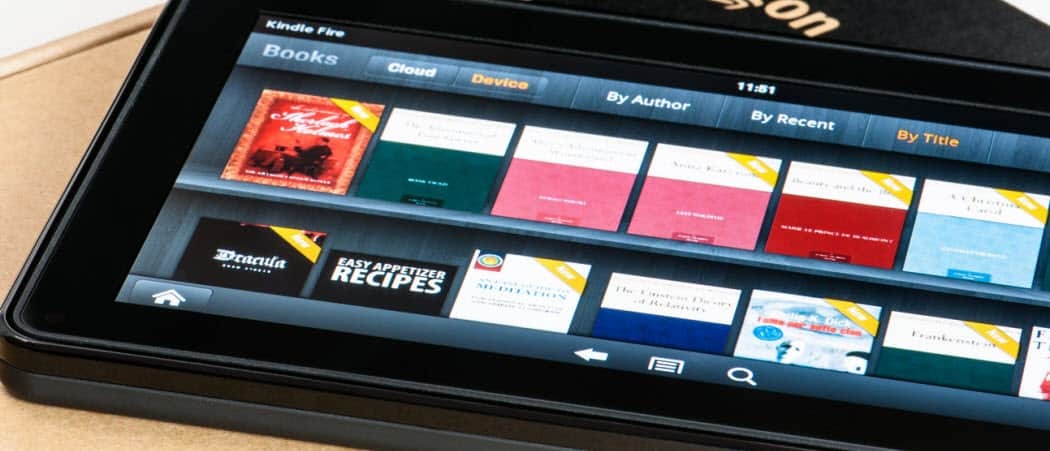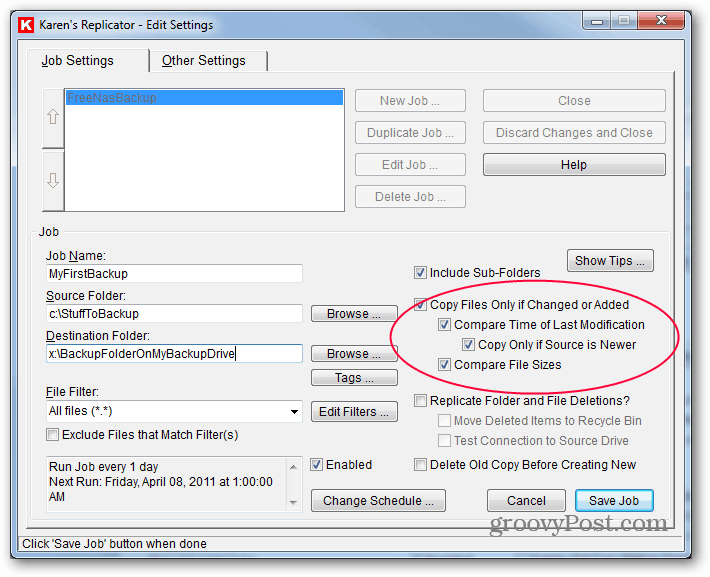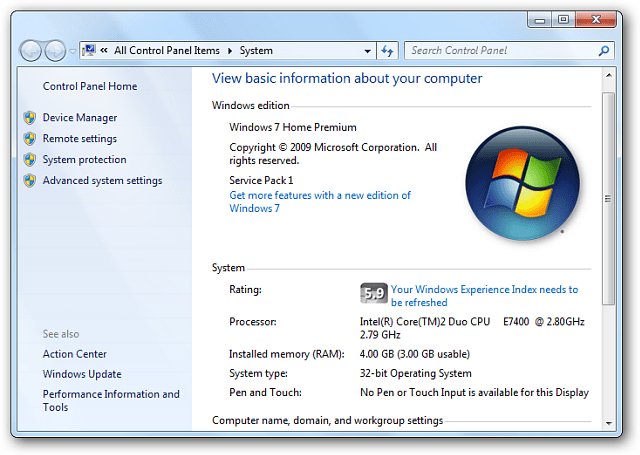Kako spremeniti ozadje namizja v sistemu Windows 11
Microsoft Windows 11 Junak / / July 27, 2021

Nazadnje posodobljeno dne
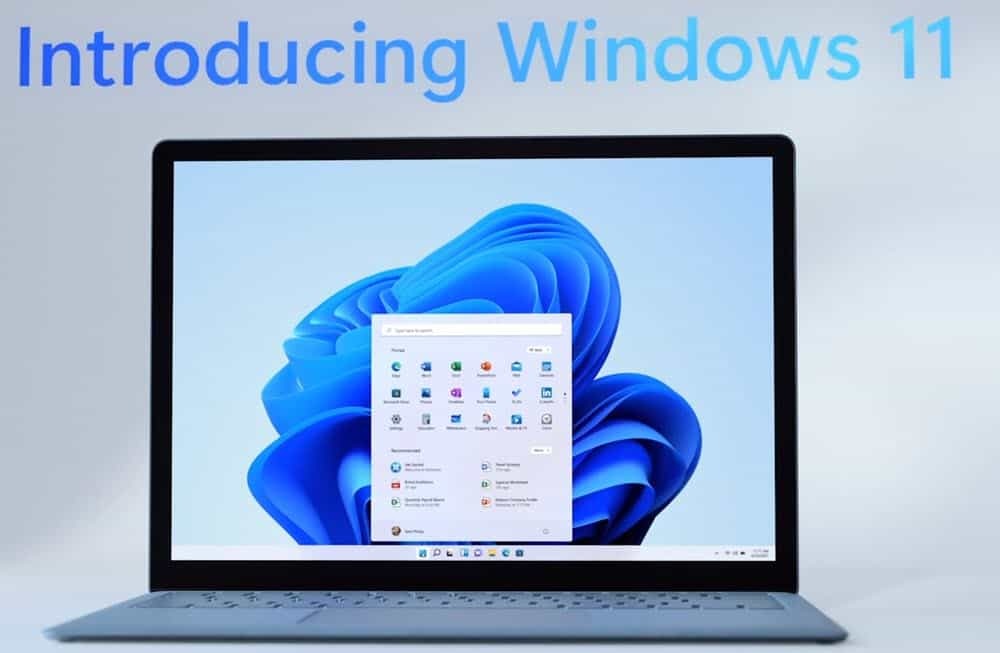
Microsoft je dal nekaj sijaja uporabniškemu vmesniku Windows 11 in ga lahko prilagodite tako, da spremenite ozadje namizja. Tukaj je opisano, kako to storiti.
Microsoftov novi operacijski sistem Windows 11 ima nekaj zanimivih sprememb grafičnega uporabniškega vmesnika (GUI). Če ga želite preizkusiti, si oglejte naš članek, kako to storiti prenesite in namestite Windows 11. Če imate starejši računalnik, si oglejte naš članek o namestitvi Windows 11 v računalniku z nepodprto strojno opremo. Trenutno je v različici beta, a tudi če počakate na končno izdajo, boste morda želeli spremeniti obstoječe ozadje. Tukaj je opisano, kako to storiti.
Spremenite ozadje namizja v sistemu Windows 11
Za začetek kliknite Začni in nato Nastavitve s seznama predmetov.
Opomba: Lahko pa tudi vadite kung fu s tipkovnico in uporabite bližnjico na tipkovnici Tipka Windows + I da odprete nastavitve neposredno.
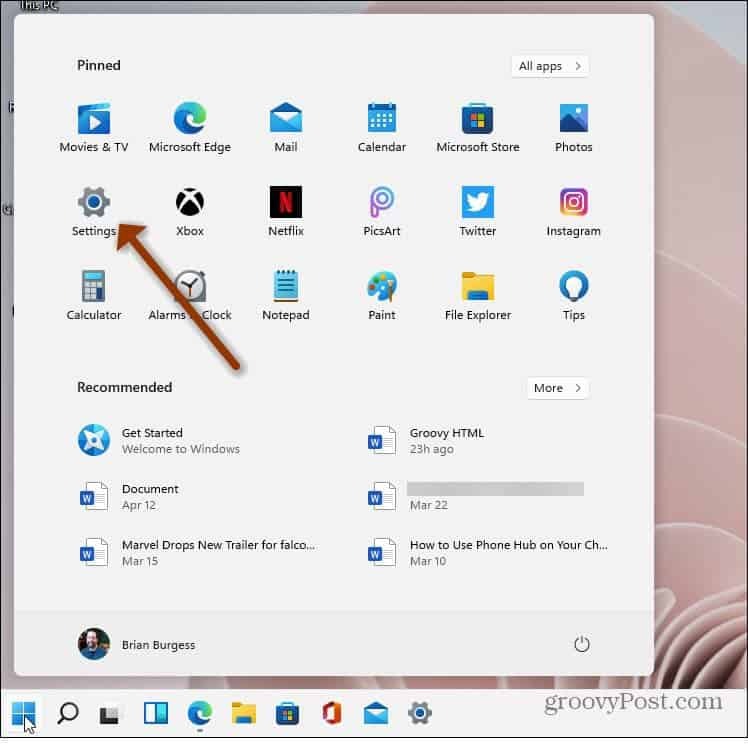
Kakorkoli, to storite; ko so nastavitve odprte, kliknite Personalizacija s seznama elementov na levi.
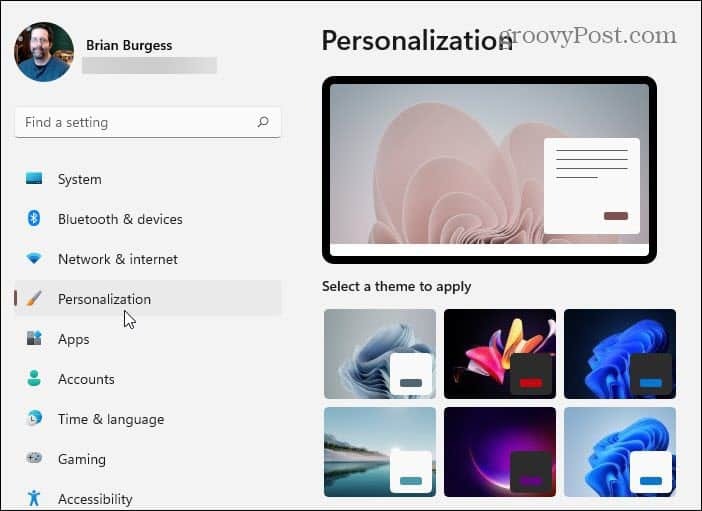
Nato se na desni strani pomaknite navzdol in kliknite Ozadje(Slika v ozadju, barva, diaprojekcija) možnost.
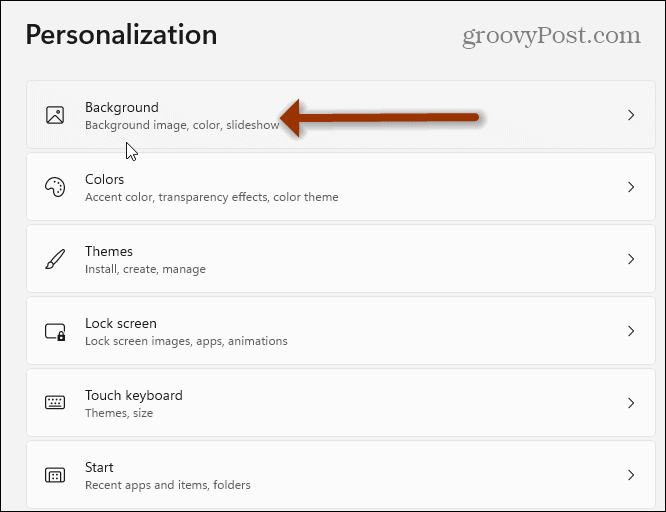
Na naslednji strani kliknite spustni meni »Prilagodi svoje ozadje«. Od tu lahko izberete »Slika«, »Enobarvna« ali »Diaprojekcija«.
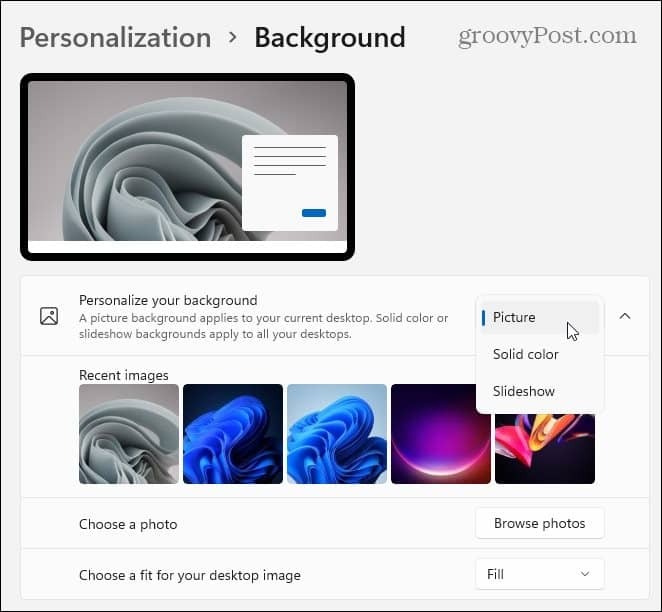
V meniju boste videli seznam vnaprej nameščenih Microsoftovih slik. Kliknite tistega, ki ga želite preizkusiti, in videli boste rezultate.
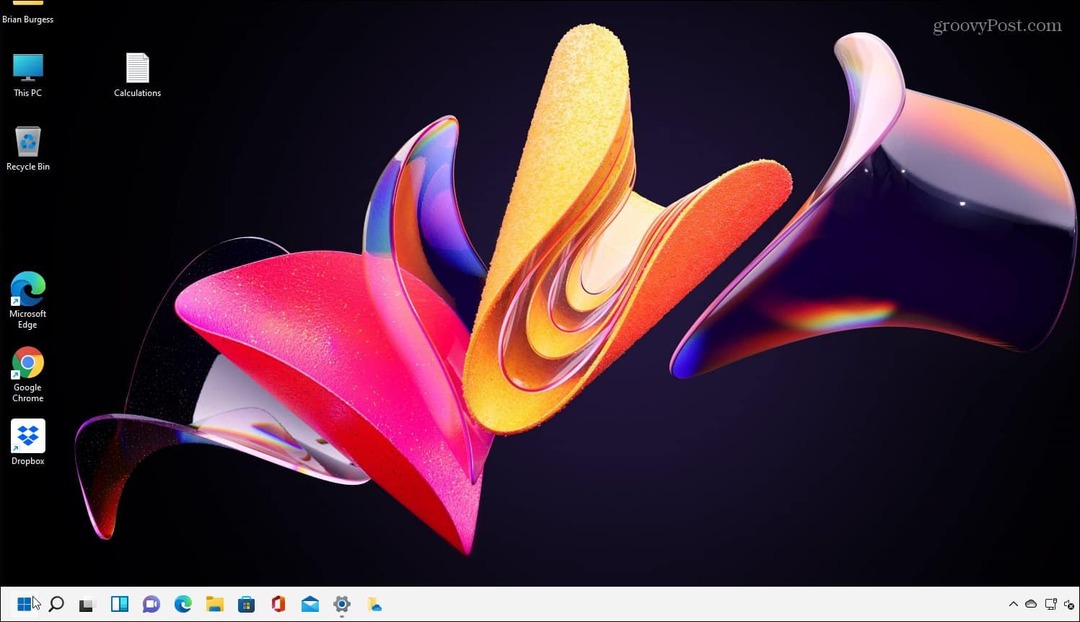
Seveda to samo opraska površino. Na isti strani lahko izberete tudi enobarvno (kar je lahko nekoliko dolgočasno, a enostavno za oči). Lahko pa kliknete gumb Prebrskaj fotografije v polju »Izberi fotografijo«. To vam omogoča brskanje do lokacije fotografije, ki jo želite uporabiti za ozadje.
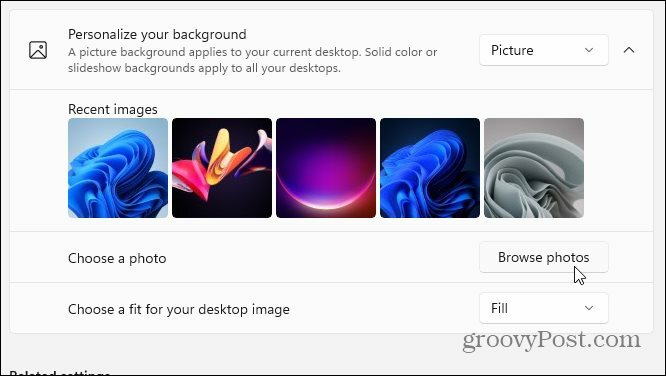
Izberete lahko tudi, kako se ozadje prilega zaslonu. Kliknite spustni gumb v razdelku »Izberite primerno za sliko namizja«, da prilagodite videz računalnika.
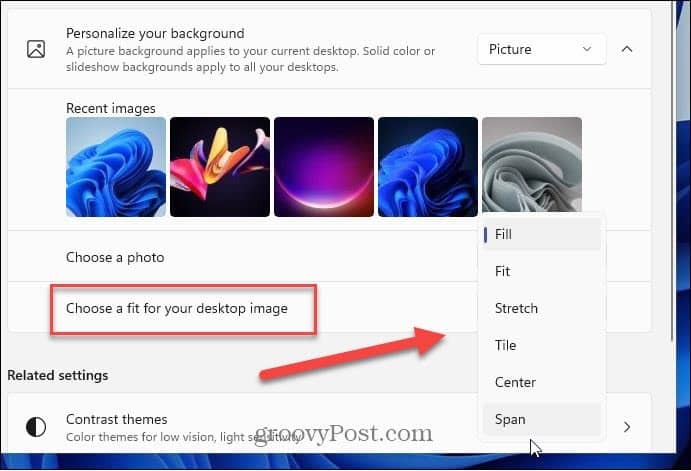
Če želite več informacij o prilagajanju grafičnega uporabniškega vmesnika v sistemu Windows 11, si oglejte, kako premaknite meni Start v levi kot. In če resnično želite kaj spremeniti, preverite, kako omogočite temni način v sistemu Windows 11.
Kako počistiti predpomnilnik Google Chrome, piškotke in zgodovino brskanja
Chrome odlično shrani vašo zgodovino brskanja, predpomnilnik in piškotke, da optimizira delovanje vašega brskalnika v spletu. Njen način ...
Ujemanje cen v trgovini: kako pridobiti spletne cene med nakupovanjem v trgovini
Nakup v trgovini ne pomeni, da morate plačati višje cene. Zahvaljujoč garancijam za ujemanje cen lahko med nakupovanjem v ...
Kako obdariti naročnino Disney Plus z digitalno darilno kartico
Če ste uživali v Disney Plus in ga želite deliti z drugimi, tukaj je opisano, kako kupiti naročnino na Disney + Gift za ...
Vaš vodnik za skupno rabo dokumentov v Google Dokumentih, Preglednicah in Diapozitivih
Z lahkoto lahko sodelujete z Googlovimi spletnimi aplikacijami. Tu je vaš vodnik za skupno rabo v Google Dokumentih, Preglednicah in Diapozitivih z dovoljenji ...